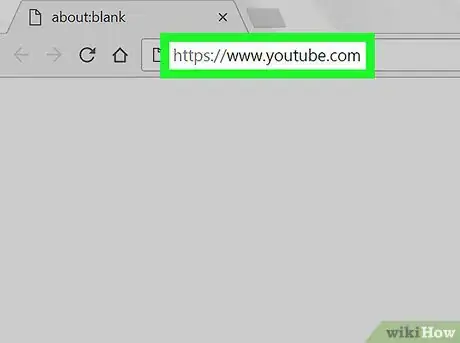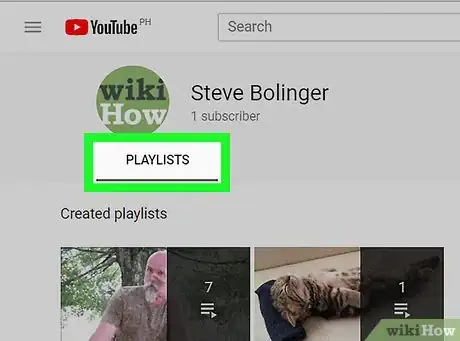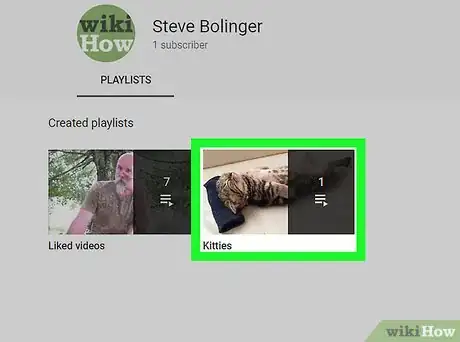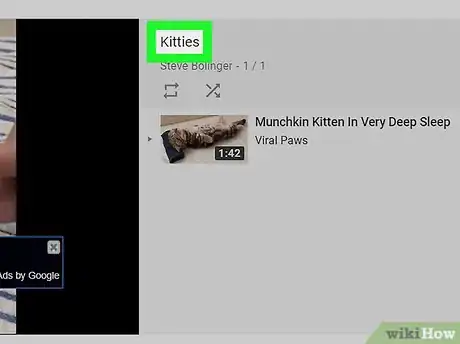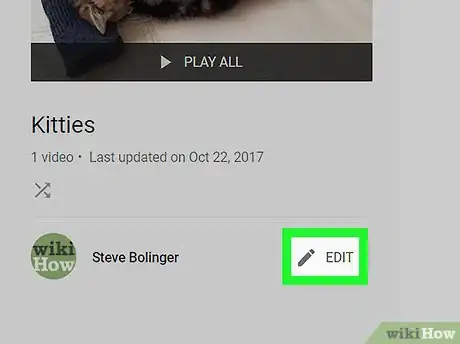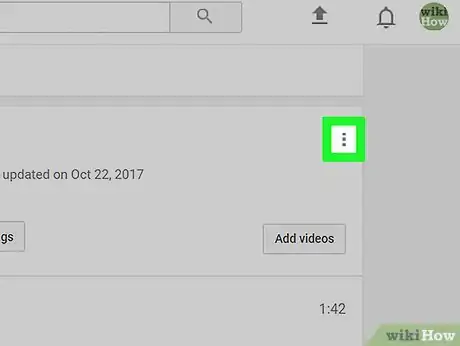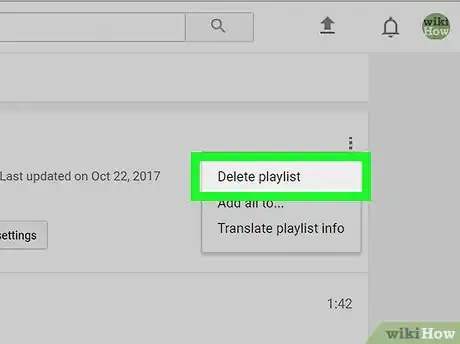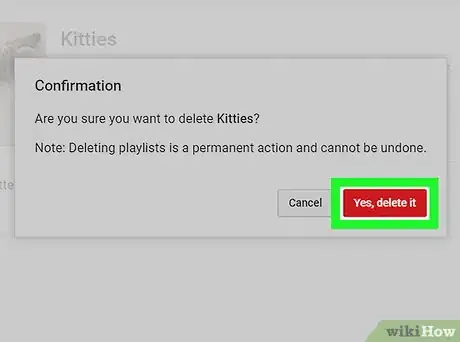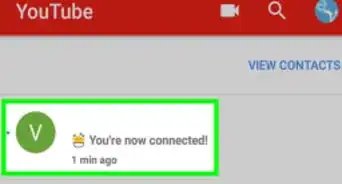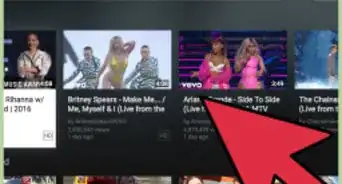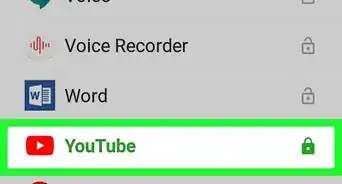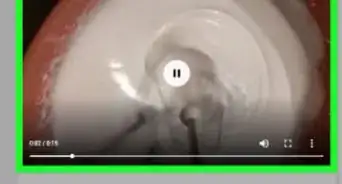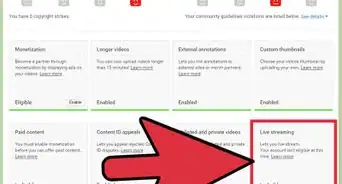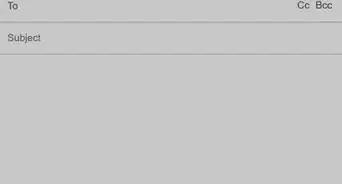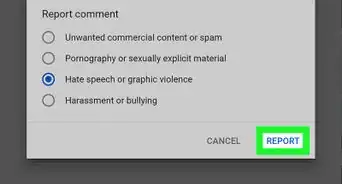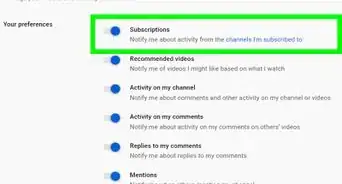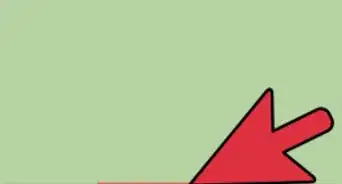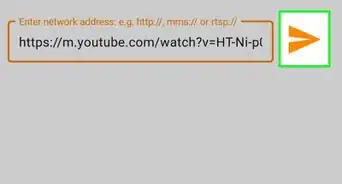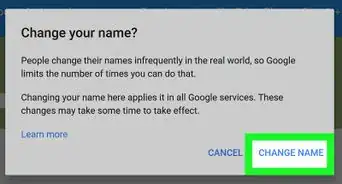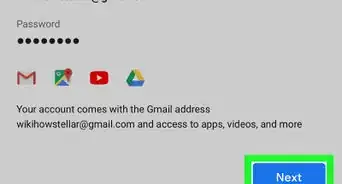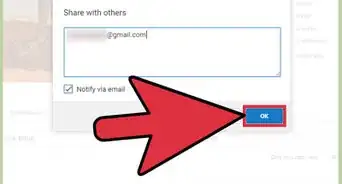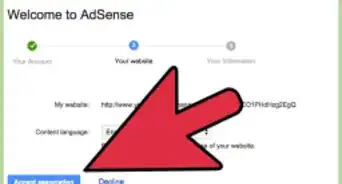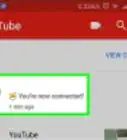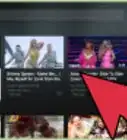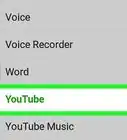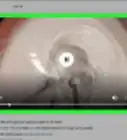X
Este artículo fue coescrito por Nicole Levine, MFA. Nicole Levine es una escritora y editora de tecnología en wikiHow. Tiene más de 20 años de experiencia creando documentación técnica y liderando equipos de soporte en las principales empresas de alojamiento web y software. Asimismo, Nicole tiene una maestría en Escritura Creativa de la Universidad Estatal de Portland, y da clases de composición, escritura de ficción y creación de revistas en varias instituciones.
Este artículo ha sido visto 13 351 veces.
Este wikiHow te enseñará a eliminar una de tus listas de reproducción de YouTube desde una computadora.
Pasos
-
1Ingresa a https://www.youtube.com desde un navegador web. Si aún no has iniciado sesión en tu cuenta de Google, haz clic en el botón INICIAR SESION que se encuentra en la esquina superior derecha de la pantalla para hacerlo.
-
2Haz clic en BIBLIOTECA. Se encuentra cerca de la parte superior de la columna izquierda.
- En el caso de que no veas una columna de opciones en el lado izquierdo de la pantalla, haz clic en ≡ en la esquina superior izquierda de la página.
-
3Haz clic en la pestaña LISTAS DE REPRODUCCIÓN. Se encuentra en la parte superior de la página.
-
4Haz clic en la lista de reproducción que quieras eliminar. Se abrirá y comenzará a reproducir el primer video.
-
5Haz clic en el nombre de la lista de reproducción. Se encuentra en la esquina superior derecha de la página, arriba de la lista de videos.
-
6Haz clic en Editar. Se encuentra al lado de tu nombre en la columna central.
-
7Haz clic en ⁝. Se encuentra arriba del botón “Añadir videos” en la esquina superior derecha de la lista de videos.
-
8Haz clic en Eliminar lista de reproducción. Aparecerá un mensaje de confirmación.
-
9Haz clic en Si, eliminar lista de reproducción. De esta forma, habrás eliminado la lista de reproducción de Youtube.